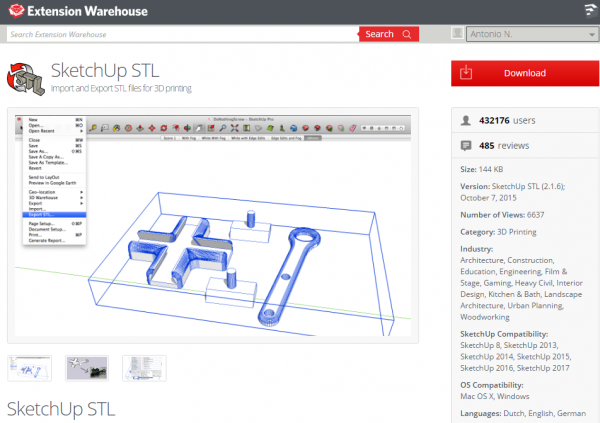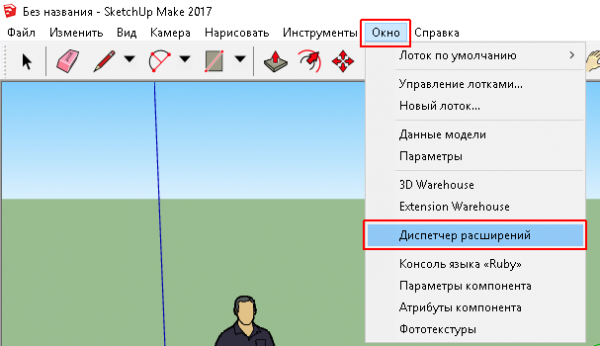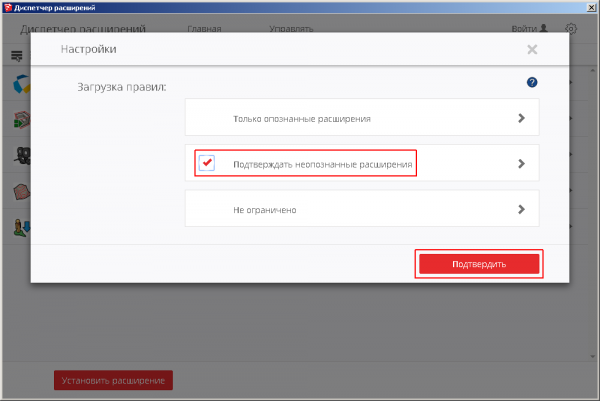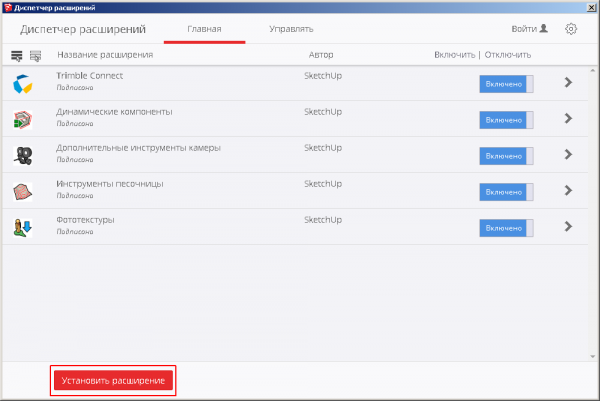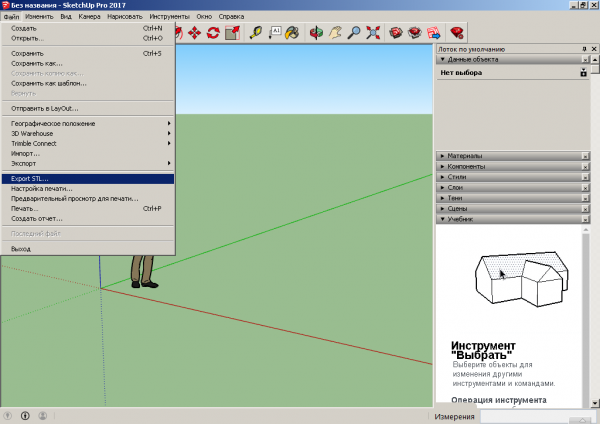SketchUp как сохранить в STL
SketchUp программа для создания 3D-моделей жилых зданий, ангаров, гаражей, крыш, различных пристроек к домам и даже космических кораблей.
С помощью SketchUp можно легко добавлять детали, менять текстуры, размеры ваших моделей, промышленных объектов с огромной точностью.
Для любителей 3D печати и 3D принтеров в SketchUp есть возможность экспорта в формат STL.
По умолчанию, даже если вы поставите Pro версию, у вас не будет экспорта в .stl. Для того чтобы такая возможность появилась нужно установить специальный плагин, в SketchUp плагины называются расширения и это расширение бесплатное.
Как сделать в SketchUp экспорт в stl?
1. Скачиваем плагин SketchUp STL Import and Export STL files for 3D printing ссылка (плагин можно найти в Extensions Warehouse). Перед тем как скачать файл расширения, необходимо пройти простую регистрацию.
После загрузки получаем файл с примерно таким названием sketchup-stl-2.1.6.rbz
2. В SketchUp заходим в верхнее меню, раздел — Окно, Диспетчер расширений
Чтобы у нас не было ошибки, что расширение не подписано и не включается, нам нужно зайти в настройки Диспетчер расширений, для этого нажимаем на шестеренку справа.
Переключаем режим на Подтверждать неопознанные расширения и подтверждаем кнопкой.
3. После этого можно установить загруженное расширение STL, нажимаем Установить расширение
Находим загруженное ранее расширение и добавляем его.
4. Менеджер расширений предупредит — обнаружено неопознанное расширение, ничего страшного, расширение не подписано, но оно установится и будет нормально работать, соглашаемся.
5. После вышеописанных действий расширение для экспорта в STL будет установлено и можно будет попробовать экспорт, выбираем в меню Файл — Экспорт STL
Указываем нужные опции и экспортируем.
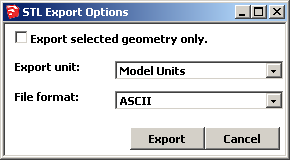
Самое главное, переключите режим безопасности в настройках диспетчера расширений (пункт 2), иначе после установки плагина он не будет работать и будет указано, что расширение не подписано (Unsigned).
Фразы: Unsigned extension in SketchUp, как исправить? экспорт в формат stl, как установить плагин SketchUp 2017